YouTube Music is een plek waar je miljoenen nummers in alle genres kunt ontdekken. Sommige muziekliefhebbers willen misschien ook nummers downloaden en een cd branden van YouTube Music om hun favoriete nummers/albums voor altijd te bewaren. Dat is eigenlijk een fluitje van een cent als je het touw hier krijgt. Dit bericht geeft je een gedetailleerd idee van hoe je muziek van YouTube naar MP3 downloadt en vervolgens op cd brandt op Windows/Mac. Laten we nu meteen aan de slag gaan.
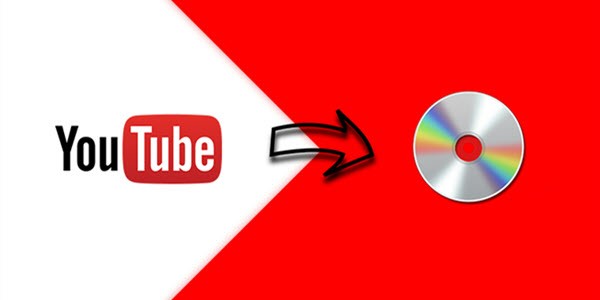
Deel 1. Hoe download je muziek van YouTube naar MP3?
Allereerst moet je nummers van YouTube Music als mp3's naar je computer downloaden. TuneFab YouTube-muziekconverter is er om je te helpen, waarmee je nummers van YouTube Music kunt downloaden naar digitale formaten zoals MP3/M4A/WAV/FLAC met originele kwaliteit. Beter nog, het kan ook muziekvideo's van YouTube Music naar MP4 downloaden.
Je kunt de hele catalogus van YouTube Music downloaden, inclusief losse nummers, albums, afspeellijsten, mixen, live optredens en podcasts, zolang je maar genoeg opslagruimte hebt. Dan is het tijd om je favoriete muziek te branden en je exclusieve cd-collecties aan te maken. Bovendien kan dat geniet van melodie op elk apparaat zoals iPods, luidsprekers, autoradio, smart-tv's, gameconsoles, enz.
Ontdek meer geweldige functies
10x ultrasnelle snelheid - Gebaseerd op een stabiele en soepele internet- of Wi-Fi-verbinding, kan deze speciale software het conversieproces tot 10x sneller dan ooit versnellen.
Batch-downloadtaken - Dit programma kan meerdere downloads tegelijk aan en er is maar één knop nodig om met gemak een enkel nummer of het hele album/de afspeellijst naar de lokale opslag te downloaden.
Lossless cd-kwaliteit - TuneFab YouTube Music Converter biedt 3 opties waarmee je nummers van originele kwaliteit van YouTube Music kunt pakken, gelijk aan 3 niveaus van audiokwaliteit, Laag, Normaal en Hoog.
Geen Premium/Inloggen vereist - De zilveren voering is dat je geen YouTube Music Premium-abonnee hoeft te zijn of zelfs maar hoeft in te loggen op je account om te profiteren van deze uitstekende software.
DRM-vrij en advertentievrij luisteren - TuneFab YouTube Music Converter verwijdert DRM-beveiligingen en advertenties van de downloads, zodat u kunt genieten van flexibel en naadloos offline afspelen.
ID3-tags en metadatabehoud - Deze expert bewaart alle titels, artiesten, track-ID's en albumhoezen van de volledige albums zodat u de downloads op een cd eenvoudig kunt beheren.
Met de standaard YouTube Music-webspeler kan het niet eenvoudiger zijn om in 3 stappen nummers van YouTube Music te downloaden. Laten we nu eens kijken hoe het werkt.
STAP 1. Download en installeer de software
Klik op de bovenstaande knop en installeer TuneFab YouTube Music Converter op uw Windows/Mac. Het is goed compatibel met Windows 7/8/10/11 en Mac OS X 10.11 of hoger. Start vervolgens de software en open de YouTube Music-webspeler. Het maakt niet uit of u zich aanmeldt bij uw account of niet.

STAP 2. Navigeer naar muziek die je wilt branden
Zoek nu naar de nummers/albums/afspeellijsten waarvan je nummers van YouTube wilt branden. Sleep de hoes gewoon naar de 'Rood Plus' knop of klik op de knop op de pagina album/afspeellijst.

Voordat je muziek van YouTube naar een cd downloadt, wil je misschien naar de 'Hamburger' pictogram> 'Voorkeur' om de uitvoermap te kiezen. Schakel dan over naar de 'Geavanceerd' tabblad om het uitvoerformaat, de audiokwaliteit en de videokwaliteit te bepalen.

STAP 3. Download YouTube Music naar MP3
Daarna begint de software met het ophalen van gegevens en worden de nummers op het scherm weergegeven. U moet uw keuze maken en op de klikken 'Alles omzetten' knop om muziek van YouTube te downloaden.

Deel 2. Hoe een cd van YouTube branden op Windows 10/11/8/7?
Na u download YouTube Music naar MP3, is het tijd om nummers van YouTube Music op cd te branden. In dit geval moet u eerst een lege cd voorbereiden. Als u een Windows-pc gebruikt, hebt u helemaal geen software van derden of iTunes nodig. De vooraf geïnstalleerde Windows Media Player zal perfect werk voor je doen. Nu je alles hebt voorbereid, laten we eens kijken hoe je hier muziek van YouTube naar cd kunt branden.
STAP 1. Plaats een lege cd in uw Windows-computer.
STAP 2. Zoeken 'Windows Media Speler' in het Windows-menu en klik erop om het programma te openen.
STAP 3. Schakel naar de 'Brandwond' Tab en klik op de knop 'Drop-down menu' voor meer opties. Kies dan 'Audio CD' verder gaan.
STAP 4. Open de map met downloads van YouTube Music en sleep nummers rechtstreeks naar ergens hieronder 'Brand lijst'. Wanneer je al je gewenste YouTube Music hebt toegevoegd, klik je op 'Begin met branden' om nummers van YouTube naar cd te branden. Het hele proces kan even duren.
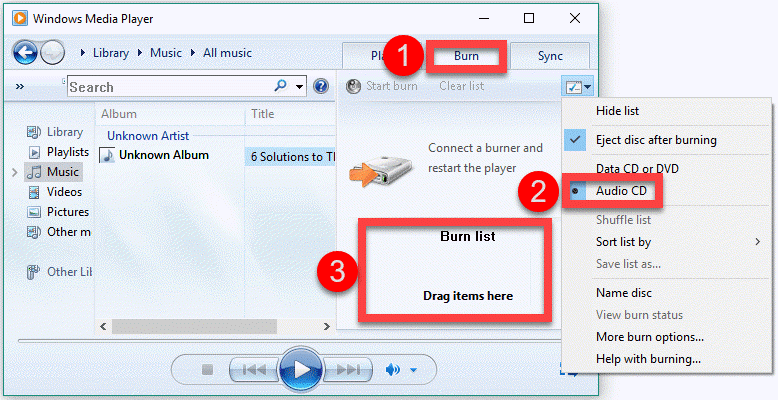
Deel 3. Hoe een CD van YouTube op MacBook Air/Pro/iMac branden?
je kunt de Muziek-app gebruiken om muziek van YouTube naar een cd te branden als je een MacBook Air/MacBook Pro/iMac/Mac mini gebruikt. Aangezien de recente Mac-computers echter niet meer met een cd-stuurprogramma worden geleverd, moet u eerst een lege cd en een externe cd-rw of Apple SuperDrive voorbereiden. Volg daarna de onderstaande instructies om eenvoudig nummers van YouTube Music naar een cd op de Mac te branden.
STAP 1. Start de Muziek-app op uw Mac en plaats uw lege cd-schijf in het station.
STAP 2. Je moet eerst alle nummers in dezelfde afspeellijst zetten, dus ga naar 'Bestand' > 'Nieuw' > 'Afspeellijst'. Geef het vervolgens een naam en selecteer nummers waarnaar je van YouTube Music hebt gedownload 'Toevoegen aan afspeellijst'.
STAP 3. Klik nu 'Bestand' gevolgd door de 'Afspeellijst op schijf branden' optie en open de 'Brandinstellingen' venster.
STAP 4. Klik op de 'Brandwond' knop om nummers van YouTube Music naar cd te branden.
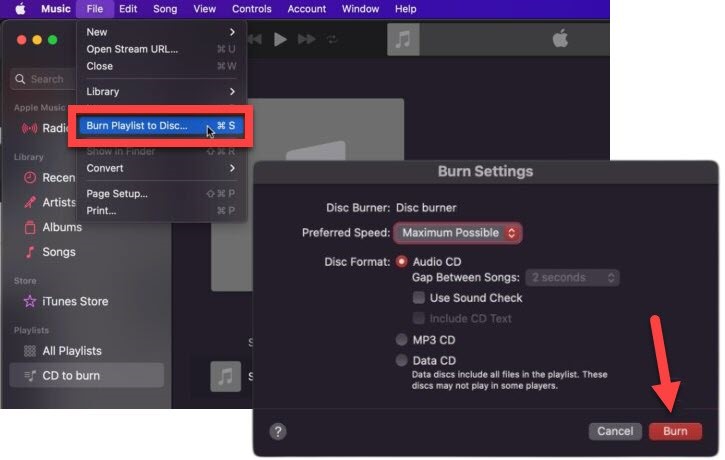
Deel 4. Is het illegaal om cd's van YouTube Music te branden?
Dat is eigenlijk eenvoudig om YouTube Music op een cd te branden. Sommige muziekliefhebbers vragen zich misschien af of het illegaal is om nummers van YouTube Music op cd's te branden of niet. Om eerlijk te zijn, het is helemaal oké als je het doet voor persoonlijke inzameling, liefdadigheid of onderwijs zonder commerciële bedoelingen. Desalniettemin schendt het het auteursrecht als u die cd's gaat verkopen of winst wilt maken. Daarom aanvaardt dit bericht geen verantwoordelijkheid of aansprakelijkheid voor zakelijk gebruik.
Conclusie
Kortom, je moet muziek van YouTube downloaden en vervolgens kun je nummers op een cd op je computer branden. Aangezien de downloads van YouTube Music DRM-beveiligd zijn en niet kunnen worden gebrand, kunt u deze gebruiken TuneFab YouTube-muziekconverter om eerst een onbeperkt aantal nummers/albums/afspeellijsten naar MP3 te converteren en vervolgens nummers van YouTube naar een cd te branden met Windows Media Player op Windows-pc of de Muziek-app op Mac.












